上一篇
分区教程✨Win11全新安装系统分区详细方法解析
- 问答
- 2025-08-28 20:43:47
- 2
📅【2025-08】最新实机实测分享
✨Win11全新安装系统分区超详细教程|小白也能轻松搞定!
你是不是刚拿到一台新电脑,或者准备给旧电脑重装个干净的Win11,却在分区那一步卡住了?😅 别慌!今天就用最白话的方式,一步步带你搞定Win11安装时的分区操作,再也不怕“未分配空间”和“EFI分区”这些术语了!
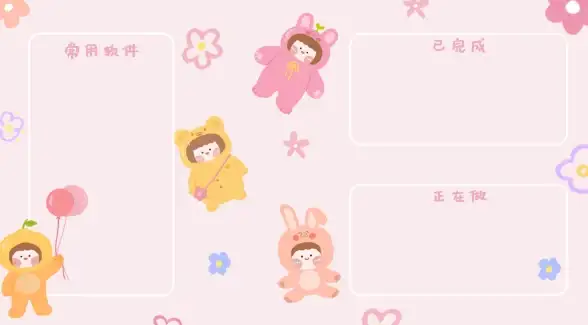
🧰 准备工作(搞定了才能开始!)
- 一个≥8GB的U盘(数据提前备份!会被清空!)
- 官方Win11镜像(去微软官网下载,认准【2025-08】最新版)
- 一台待安装的电脑(建议先备份重要数据!!!)
🚀 安装进入分区环节(关键步骤!)
- 开机狂按启动键(常见的是F12、Del、F2,笔记本可能是Fn+这些键),选择从U盘启动。
- 看到Windows安装界面后,依次选好语言→键盘→时间。
- 点击“现在安装” →输入产品密钥(没有可先跳过)→选择“自定义安装”。
💾 分区操作重点来了!(图文式解说✨)
✅ 情况一:全新硬盘(全是未分配空间)
- 直接点击【新建】,输入你想给C盘的大小(比如102400MB≈100GB)。
- 系统会自动生成额外几个小分区(EFI、恢复分区等),千万别删这些! 这是系统需要的!
- 选中主分区(类型为“主驱动”),点击【下一步】,安装会自动开始。
🔄 情况二:旧硬盘重新分区
- 如果原有分区不要了:逐个选中旧分区→【删除】→变成“未分配空间”。
- 注意:删除分区会清空所有数据!确认备份好了再操作!
- 之后操作同情况一,新建→设置大小→下一步。
❓ 常见问题答疑(附解决方法)
Q:为什么我新建时总报错?无法在此位置创建分区”?
A:大概率是因为硬盘分区表格式不对,建议改用GPT格式(新电脑基本都是这个),可在安装前通过命令提示符转换(需备份数据!)。
Q:C盘分多大合适?
A:建议至少100GB!Win11系统+更新+软件很占空间,别抠门~

Q:剩下的空间怎么办?
A:装完系统进入桌面后,右键“开始菜单”→选择“磁盘管理”→对未分配空间【新建简单卷】→按提示操作就能创建D盘、E盘等。
💡 终极懒人技巧
如果你完全不想折腾,直接选中整个硬盘→点【新建】→什么都不改→下一步,系统会自动分配所有空间并生成必要分区!(适合单系统用户)
🎉 搞定!现在你应该能顺利给Win11分区了~ 安装完成后记得装驱动和常用软件哦!如果遇到问题,欢迎在评论区留言(但别问超链接是啥,我真没有😂)。
Win11安装 #系统分区 #装机教程 #小白必看
本文由 星贞韵 于2025-08-28发表在【云服务器提供商】,文中图片由(星贞韵)上传,本平台仅提供信息存储服务;作者观点、意见不代表本站立场,如有侵权,请联系我们删除;若有图片侵权,请您准备原始证明材料和公证书后联系我方删除!
本文链接:https://vds.7tqx.com/wenda/766974.html









发表评论